Lenovo IDEAPAD S10 User Manual [de]
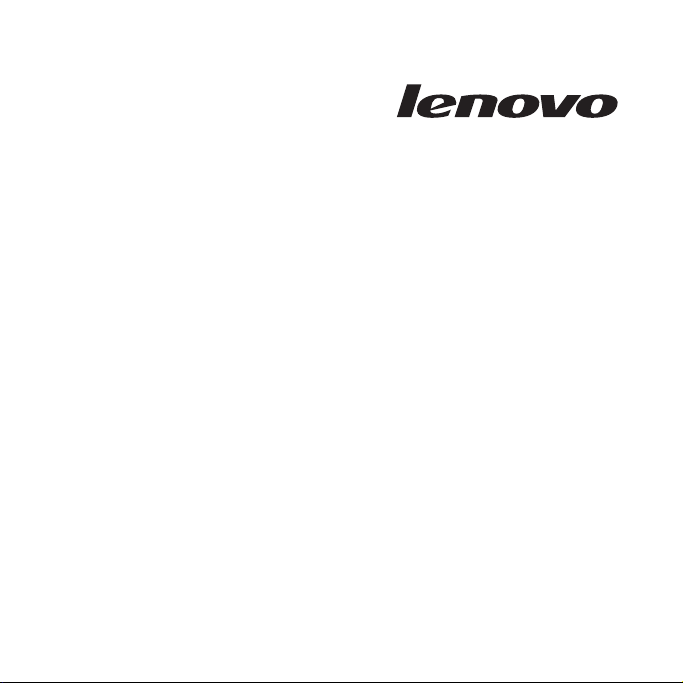
Lenovo
IdeaPad S1 0
Benutzerhandbuch
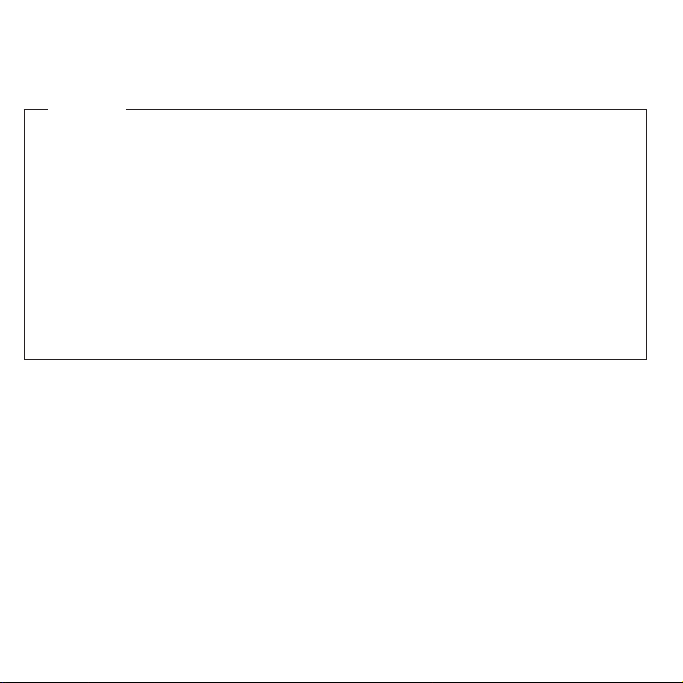
Hinweis
Vor Verwendung dieser Informationen und des dazugehörigen Produkts sollten
Sie unbedingt folgende Veröffentlichungen lesen:
v Kapitel 7, „Informationen zur Sicherheit, Verwendung und Pflege”, auf Seite
99.
v Anhang D, „Bemerkungen”, auf Seite 163.
v Die Hinweise zur Verwendung von Einheiten, die zu dieser Veröffentlichung
gehören.
Die Hinweise zur Verwendung von Einheiten finden Sie auf der Website. Um sie
anzuzeigen, rufen Sie http://www.lenovo.com/support auf, klicken Sie auf
″Troubleshooting″ (Fehlerbehebung), und klicken Sie anschließend auf ″User’s
guides and manuals″ (Benutzerhandbücher und andere Handbücher).
Erste Ausgabe (März 2009)
Diese Veröffentlichung ist eine Übersetzung des Handbuchs
ThinkPad Lenovo IdeaPad S10 User Guide,
Teilenummer 45M2089,
Informationen, die nur für bestimmte Länder Gültigkeit haben und für Deutschland, Österreich
und die Schweiz nicht zutreffen, wurden in dieser Veröffentlichung im Originaltext übernommen.
Möglicherweise sind nicht alle in dieser Übersetzung aufgeführten Produkte in Deutschland angekündigt und verfügbar; vor Entscheidungen empfiehlt sich der Kontakt mit der zuständigen
Geschäftsstelle.
Änderung des Textes bleibt vorbehalten.
© Copyright Lenovo 2009.
© Lenovo 2009
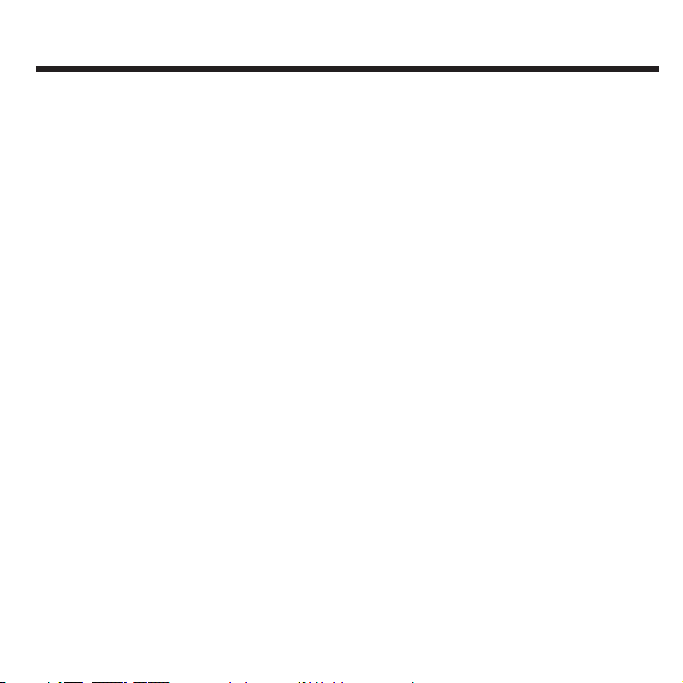
Inhaltsverzeichnis
Kapitel 1. Überblick über Ihren Computer ...........1
Ansicht von oben ....................1
Ansicht von links ....................3
Ansicht von rechts ....................5
Vorderansicht......................6
Ansicht von unten ....................7
Kapitel 2. Computer verwenden ..............11
Computer in Bereitschaftsmodus (Standbymodus) versetzen oder herunterfahren 11
Computer in Bereitschaftsmodus (Standbymodus) versetzen ......11
Computer herunterfahren .................12
TouchPad verwenden ...................12
Tastatur verwenden ...................14
Numerischer Tastenblock .................14
Funktionstastenkombinationen ...............15
Speicherkarten verwenden .................17
Speicherkarte einstecken .................18
Speicherkarte entnehmen .................18
Integrierte Kamera verwenden ................18
Internet verwenden ...................18
LAN-Anschluss verwenden ................19
Drahtloses LAN verwenden ................20
Drahtloses WAN verwenden ................20
Computer schützen ...................22
Sicherheitsschloss anbringen (optional) .............22
Kennwörter verwenden .................22
Einheitentreiber installieren .................30
© Copyright Lenovo 2009 iii
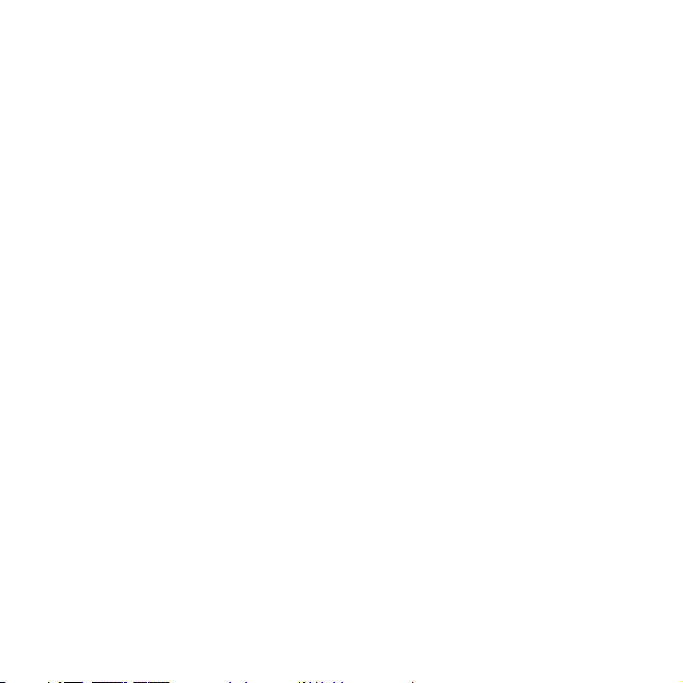
Akku und Netzteil verwenden ................31
Computerakku ....................31
Akkuladezustand überprüfen ...............32
Netzteil verwenden ..................32
Akku aufladen ....................35
Umgang mit dem Akku .................35
Lenovo Quick Start verwenden ................38
Kapitel 3. Externe Einheiten verwenden ...........41
USB-Einheit (Universal Serial Bus) anschließen ...........41
Externen Bildschirm anschließen ................44
VGA-Bildschirm anschließen ................44
Kopfhörer und Audiogeräte anschließen .............45
Externes Mikrofon anschließen ................47
Bluetooth-Einheit anschließen ................48
Bluetooth-Datenübertragung aktivieren .............48
Kapitel 4. Fehlerbehebung ................49
Häufig gestellte Fragen ..................49
Fehlerdiagnose .....................51
Fehlerdiagnose mit PC-Doctor für DOS.............52
Fehlerbehebung.....................54
Fehler bei der Anzeige..................54
Kennwortfehler ....................56
Tastaturfehler ....................57
Fehler beim Bereitschafts- oder Hibernationsmodus .........57
Fehler am LCD-Bildschirm ................60
Fehler bei der Tonwiedergabe ...............63
Fehler am Akku ...................64
Fehler am Festplattenlaufwerk ...............65
Lenovo IdeaPad S10 Benutzerhandbuch
iv
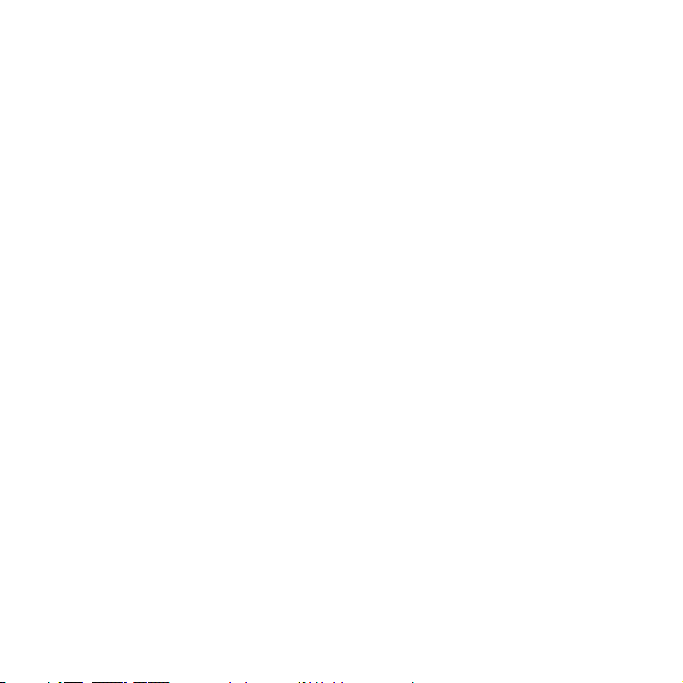
Fehler beim Systemstart .................66
Andere Fehler ....................67
Kapitel 5. Einheiten aufrüsten und austauschen ........69
Akku austauschen ....................69
Festplattenlaufwerk aufrüsten ................74
Speicher austauschen ...................82
SIM-Karte austauschen ..................87
Kapitel 6. Hilfe und Serviceleistungen anfordern ........93
Hilfe und Serviceleistungen anfordern ..............93
Unterstützung im World Wide Web ...............93
Customer Support Center kontaktieren ..............94
Weltweite Hilfe .....................96
Liste der weltweit gültigen Telefonnummern ............97
Kapitel 7. Informationen zur Sicherheit, Verwendung und Pflege 99
Wichtige Sicherheitshinweise .................99
Situationen, in denen sofort reagiert werden muss .........100
Sicherheitsrichtlinien ..................102
Pflege des Computers ..................123
Achten Sie darauf, wo und wie Sie den Computer verwenden .....123
Ordnungsgemäße Handhabung des Computers ..........126
Auf einen ordnungsgemäßen Transport achten ..........126
Computer im Freien verwenden ..............127
Auf eine ordnungsgemäße Handhabung von Speichermedien und Laufwerken
achten .....................127
Datensicherheit ...................128
Achtung beim Festlegen von Kennwörtern ...........128
Weitere wichtige Tipps .................128
Inhaltsverzeichnis v
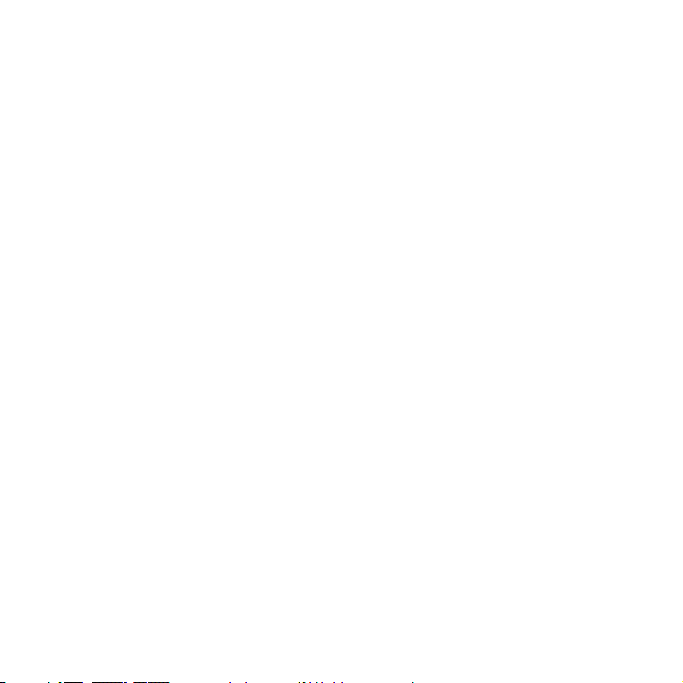
Außenseite des Computers reinigen .............130
Computertastatur reinigen ................131
LCD-Bildschirm reinigen.................131
Eingabehilfen und bequeme Körperhaltung ............132
Hinweise zur Ergonomie.................132
Verhalten auf Reisen ..................135
Augenschonender Bildschirm ...............135
Wartung ......................136
Allgemeine Tipps zur Wartung ...............136
Anhang A. Garantieinformationen .............141
Lenovo Begrenzte Herstellergarantie ..............141
Garantieinformationen ..................149
Art des Garantieservice .................151
Suplemento de Garantía para México ..............153
Anhang B. CRUs (Customer Replaceable Units, durch Kunden aus-
tauschbare Funktionseinheiten) ............157
Anhang C. Technische Daten ..............161
Technische Daten ....................161
Anhang D. Bemerkungen ................163
Bemerkungen .....................163
Hinweis zur ECCN ...................165
Hinweise zur TV-Ausgabe .................165
Informationen zu drahtlosen Einheiten .............166
Interoperabilität drahtloser Einheiten .............166
Hinweise zur Arbeitsumgebung und zu gesundheitlichen Risiken ....167
Lenovo IdeaPad S10 Benutzerhandbuch
vi
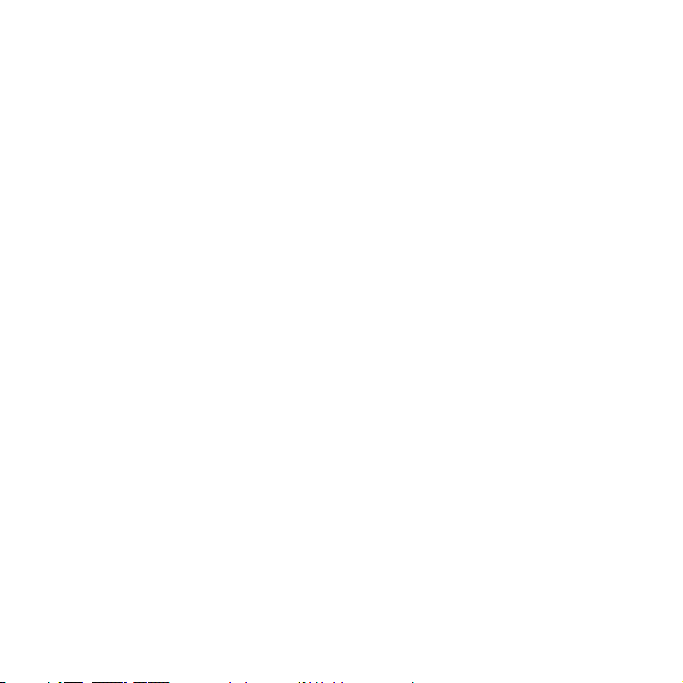
Hinweise zur elektromagnetischen Verträglichkeit ..........168
FCC-Richtlinie (Federal Communications Commission)........168
Industry Canada Class B emission compliance statement .......170
Avis de conformité à la réglementation d’Industrie Canada ......170
EU-Richtlinie zur elektromagnetischen Verträglichkeit ........170
EU-Richtlinie zur elektromagnetischen Verträglichkeit (2004/108/EG) - Hin-
weis zur EN 55022 Klasse B ...............171
Japanese VCCI Class B statement ..............173
Japan compliance statement for power line harmonics ........173
Hinweise zu Elektro- und Elektronikaltgeräten (WEEE) und zur Wieder-
verwertbarkeit ....................174
Allgemeine Hinweise zur Wiederverwertbarkeit ..........174
Hinweise zu Elektro- und Elektronikaltgeräten (WEEE) für die Europäische
Union ......................174
Japan recycling statements .................175
Collecting and recycling a disused Lenovo computer or monitor .....175
Disposing of a Lenovo computer components ..........176
Disposing a disused battery pack from Lenovo notebook computers ....176
Notice for users in the U.S.A. ................177
Hinweise zum Löschen von Daten vom Festplattenlaufwerk .......177
Informationen zum ENERGY STAR-Modell ............179
Erklärung zur Festplattenkapazität ...............181
Marken ......................183
Index .......................185
Inhaltsverzeichnis vii
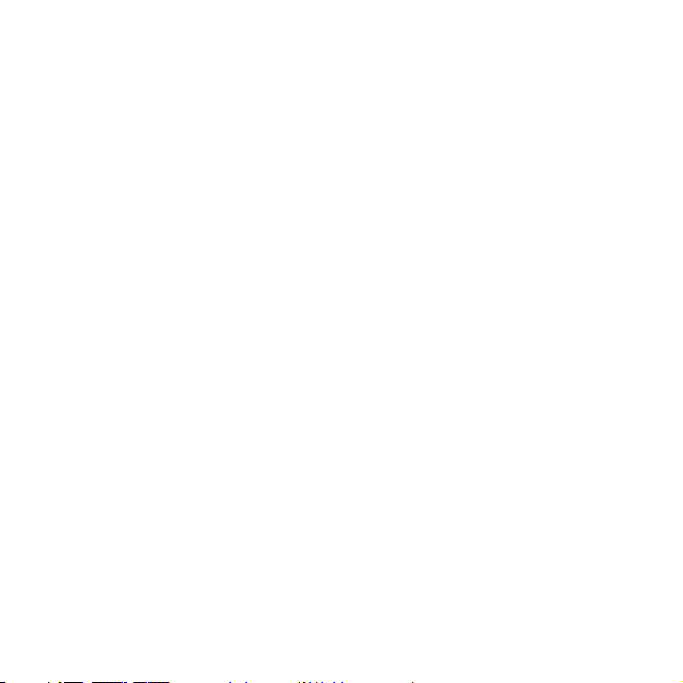
viii Lenovo IdeaPad S10 Benutzerhandbuch
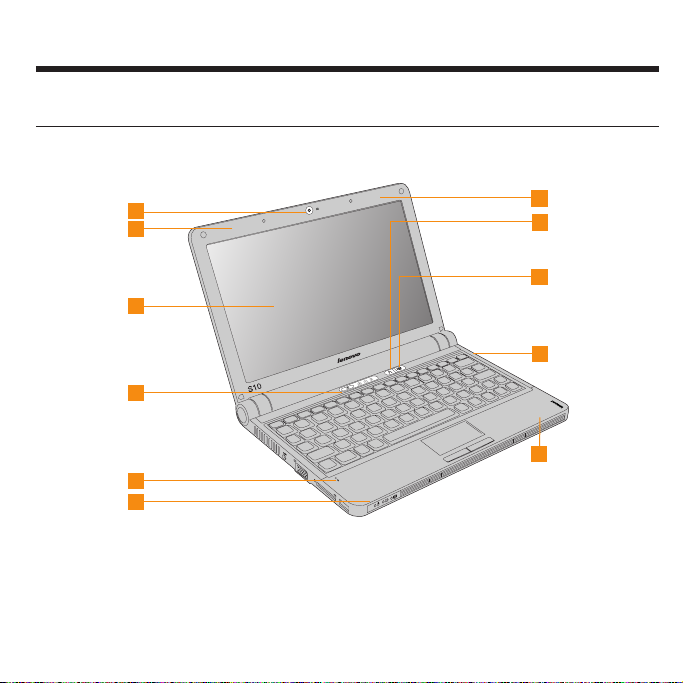
Kapitel 1. Überblick über Ihren Computer
Ansicht von oben
1
2
7
8
9
3
10
4
e
11
5
6
* Die Abbildungen in diesem Handbuch können von dem eigentlichen Produkt abweichen.
© Copyright Lenovo 2009
1
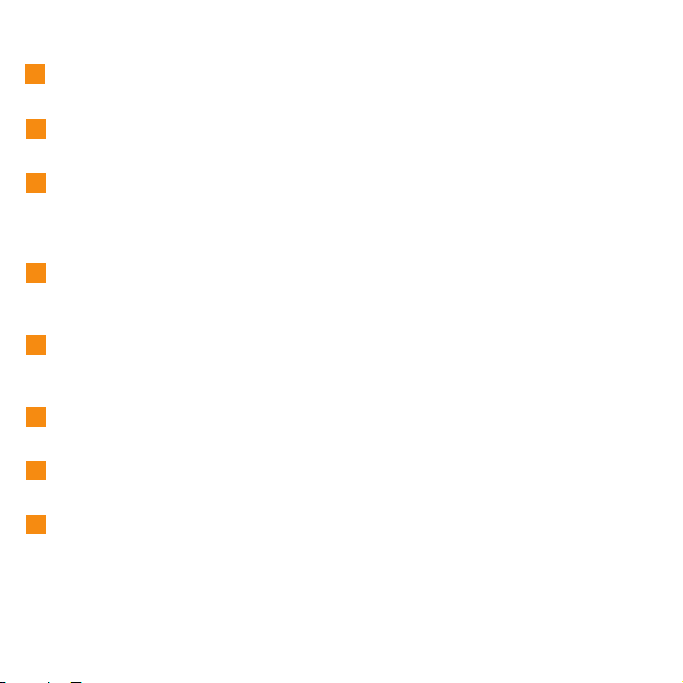
1
Integrierte Kamera
Siehe dazu „Integrierte Kamera verwenden” auf Seite 18.
2
Wireless WAN (Hilfsantenne)
Siehe dazu „Drahtloses WAN verwenden” auf Seite 20.
3
LCD-Bildschirm
Der Farbbildschirm mit TFT-Technologie (Thin-Film Transistor, Dünnfilmtransistor) gewährleistet eine hervorragende Darstellung von Text und Grafiken.
4
Betriebsspannungsschalter
Verwenden Sie den Betriebsspannungsschalter, um den Computer einzuschalten.
5
Mikrofon (integriert)
Das integrierte Mikrofon kann für Videokonferenzen, Audiokommentare
oder einfache Audioaufzeichnungen verwendet werden.
6
Drahloses LAN (Hauptantenne)
Siehe dazu „Drahtloses LAN verwenden” auf Seite 20.
7
Wireless WAN (Hauptantenne)
Siehe dazu „Drahtloses WAN verwenden” auf Seite 20.
8
NovoTaste
Verwenden Sie diese Taste zum Aufrufen des Anwendungsstartprogramms,
wenn das Windows
tet schnellen Zugriff auf häufig verwendete Anwendungen.
2
Lenovo IdeaPad S10 Benutzerhandbuch
®
-Betriebssystem ausgeführt wird. Dieses Programm bie-
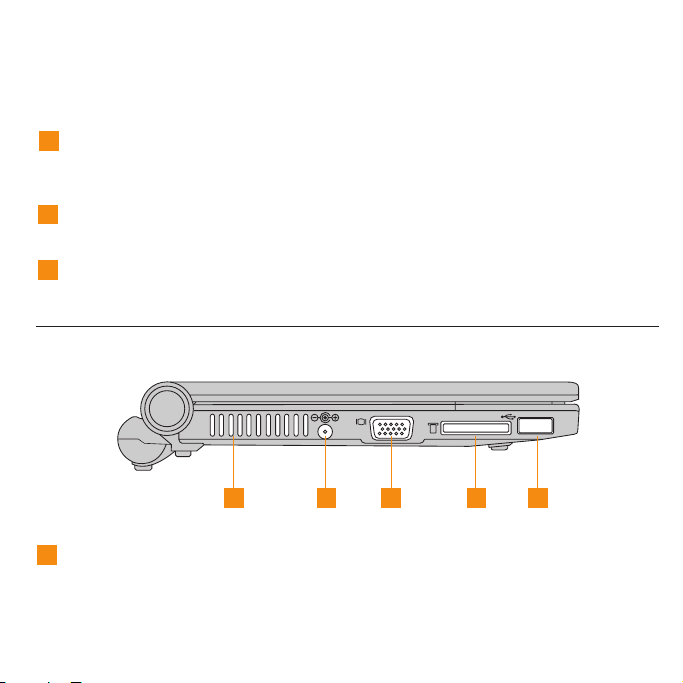
Weitere Informationen zur Verwendung der Taste Novo zusammen mit
®
Lenovo
Seite 38.
9
Schalter für drahtlose Einheit
Verwenden Sie diesen Schalter, um Einheiten für drahtloses LAN und Bluetooth-Einheiten gleichzeitig ein- oder auszuschalten.
10
Drahtloses LAN (Hilfssantenne)
Siehe dazu „Drahtloses WAN verwenden” auf Seite 20.
11
Bluetooth
Siehe dazu „Bluetooth-Einheit anschließen” auf Seite 48.
Quick Start finden Sie unter „Lenovo Quick Start verwenden” auf
Ansicht von links
1
Lüftungsschlitze
Durch die Lüftungsschlitze kann warme Luft aus dem Computer austreten.
1 2 3 4 5
Kapitel 1. Überblick über Ihren Computer 3
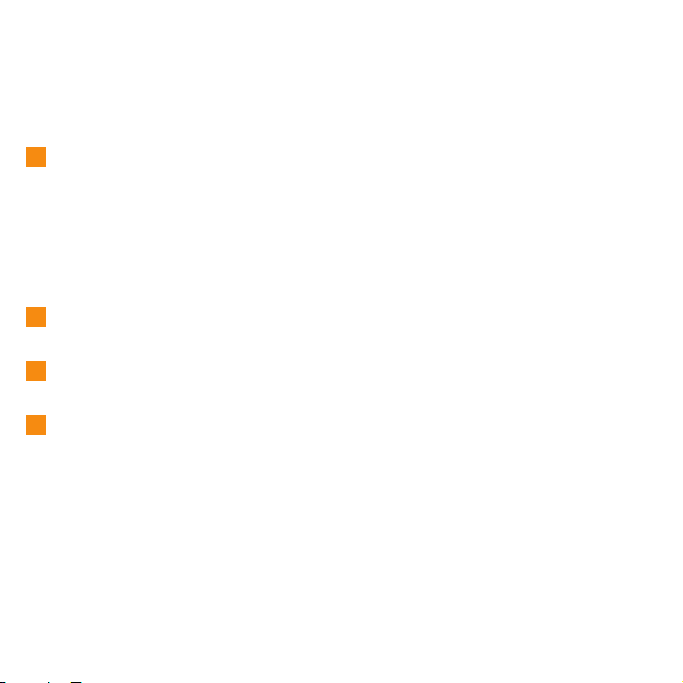
Wichtig:
Stellen Sie sicher, dass die Lüftungsschlitze nicht durch Papier, Bücher, Kleidungsstücke, Kabel oder andere Gegenständge blockiert werden, da der
Computer in diesem Fall überhitzen kann.
2
Netzteilanschluss für Wechselstromversorgung
Schließen Sie das Netzteil an diesen Anschluss an, um den Computer mit
Strom zu versorgen und den internen Akku aufzuladen.
Anmerkung:
Verwenden Sie nur das im Lieferumfang enthaltene Netzteil, um Schäden
am Computer und am Akku zu vermeiden. Das Netzteil ist für dieses Produkt bestimmt. Verwenden Sie es nicht für ein anderes Produkt.
3
VGA-Anschluss
Siehe dazu „VGA-Bildschirm anschließen” auf Seite 44.
4
Steckplatz für Multimediakarten
Siehe dazu „Speicherkarten verwenden” auf Seite 17.
5
USB-2.0-Anschluss
Siehe dazu „USB-Einheit (Universal Serial Bus) anschließen” auf Seite 41.
Lenovo IdeaPad S10 Benutzerhandbuch
4
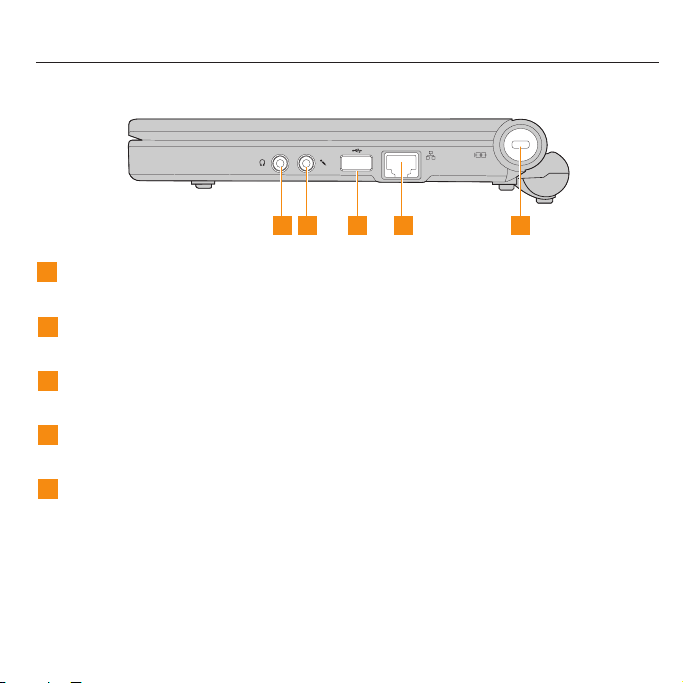
Ansicht von rechts
1
Kopfhöreranschluss (extern)
Siehe dazu „Kopfhörer und Audiogeräte anschließen” auf Seite 45.
2
Mikrofonanschluss (extern)
Siehe dazu „Externes Mikrofon anschließen” auf Seite 47.
3
USB-2.0-Anschluss
Siehe dazu „USB-Einheit (Universal Serial Bus) anschließen” auf Seite 41.
4
LAN-Anschluss
Siehe dazu „LAN-Anschluss verwenden” auf Seite 19.
5
Öffnung für das Sicherheitsschloss
Ihr Computer verfügt über eine Öffnung für ein Sicherheitsschloss. Sie können ein Sicherheitskabel bzw. -schloss für diese Öffnung erwerben.
Anmerkung:
Bevor Sie ein Sicherheitsprodukt erwerben, sollten Sie sich vergewissern,
dass es mit der Öffnung für das Sicherheitsschloss kompatibel ist.
1 3 4 5
2
Kapitel 1. Überblick über Ihren Computer 5
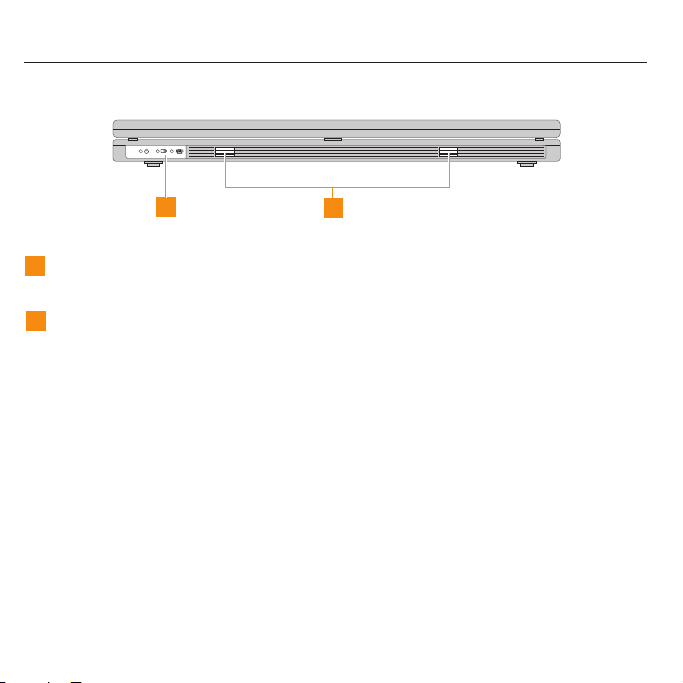
Vorderansicht
1
1
Systemstatusanzeigen
Die Systemstatusanzeigen zeigen den aktuellen Status Ihres Computers an.
2
Lautsprecher
Die integrierten Lautsprecher bieten Ihnen einen guten Klang bei der Wiedergabe von Audiosignalen.
Lenovo IdeaPad S10 Benutzerhandbuch
6
2
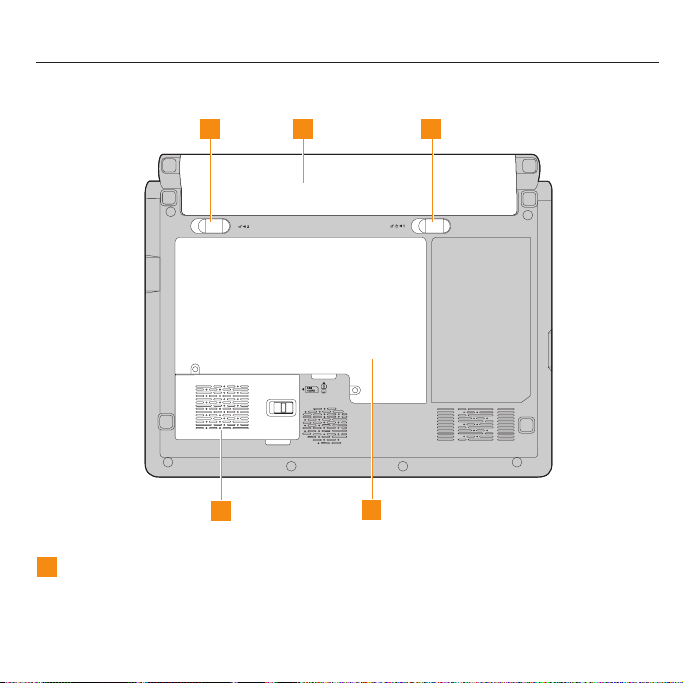
Ansicht von unten
1 2 3
4
1
Akkuverriegelung mit Schnappverschluss
Die Akkuverriegelung mit Schnappverschluss sichert den Akku im Akku-
5
Kapitel 1. Überblick über Ihren Computer 7
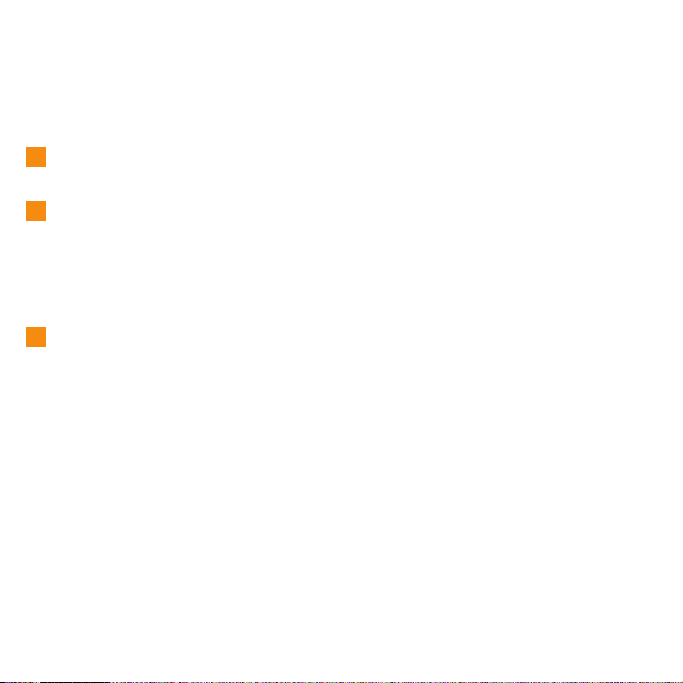
fach. Wenn Sie einen Akku in das Fach schieben, wird er durch diese Verriegelung automatisch in der Position gesichert. Schieben Sie die Verriegelung in die entriegelte Position und halten Sie sie dort fest, um den Akku
entnehmen zu können.
2
Akku
Siehe dazu „Umgang mit dem Akku” auf Seite 35.
3
Manuelle Akkuverriegelung
Mit der manuellen Akkuverriegelung wird der Akku in der Position gesichert. Schieben Sie die manuelle Akkuverriegelung in die entriegelte Position, um den Akku einzusetzen oder zu entnehmen. Schieben Sie die manuelle Verriegelung in die verriegelte Position, nachdem Sie den Akku
eingesetzt haben.
4
Fach für SIM-Karte/Karte für drahtloses WAN
v Fach für SIM-Karte
Zum Herstellen von drahtlosen WAN-Verbindungen (WAN - Wide Area
Network) mit dem Computer ist möglicherweise eine SIM-Karte (Subscriber
Identification Module) erforderlich. Je nachdem, in welchem Land Sie Ihren
Computer erworben haben, ist die SIM-Karte möglicherweise bereits im
SIM-Karten-Steckplatz installiert.
Wenn (nicht installierte) SIM-Karten im Lieferumfang enthalten sind, bedeutet dies, dass eine Platzhalterkarte im SIM-Karten-Steckplatz installiert ist.
Befolgen Sie in diesem Fall die folgenden Anweisungen. Wenn eine (nicht
installierte) Platzhalterkarte im Lieferumfang enthalten ist, bedeutet dies,
dass bereits eine SIM-Karte im SIM-Karten-Steckplatz installiert ist (und
keine weitere Installation erforderlich ist).
Lenovo IdeaPad S10 Benutzerhandbuch
8
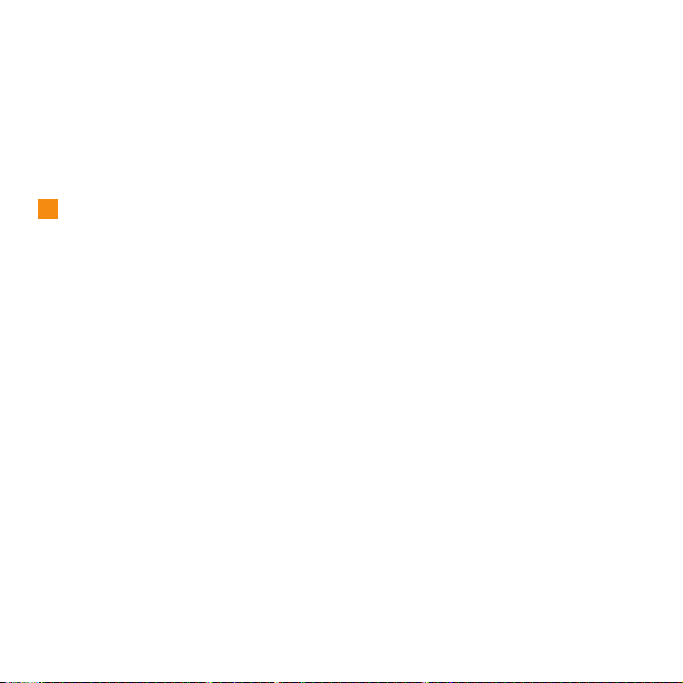
Anmerkung:
Sie erkennen die SIM-Karte an dem IC-Chip an der einen Seite der Karte.
v Fach für Karte für drahtloses WAN
Ein drahtloses WAN deckt einen größeren Bereich ab. Mobilfunknetze werden für die Datenübertragung verwendet und der Zugriff wird durch einen
Netzbetreiber für drahtlose Übertragungen zur Verfügung gestellt.
5
Fach für Festplattenlaufwerk/Speicher (Arbeitsspeicher)
v Festplattenlaufwerk
Das Festplattenlaufwerk ist in dem entsprechenden Fach gesichert.
Wichtig:
Zerlegen Sie das Festplattenlaufwerk nicht selbst. Falls es erforderlich ist,
das Festplattenlaufwerk auszubauen und zu zerlegen, wenden Sie sich an
ein autorisiertes Lenovo Service-Center oder einen Händler.
v Speicherfach (Arbeitsspeicher)
Das Speicherfach bietet Erweiterungsmöglichkeiten für zusätzliche Speichermodule. Das BIOS stellt die Speicherkapazität des Systems automatisch fest
und konfiguriert das CMOS während des POST (Power-On Self-Test Selbsttest beim Einschalten) entsprechend. Nach der Installation des Speichers ist keine Hardware- oder Softwarekonfiguration (einschließlich BIOS)
erforderlich.
Anmerkung:
Erwerben Sie für diesen Computer ausschließlich Erweiterungsmodule von
autorisierten Einzelhändlern, um eine maximale Speicherkompatibilität und
-zuverlässigkeit sicherzustellen.
Kapitel 1. Überblick über Ihren Computer 9
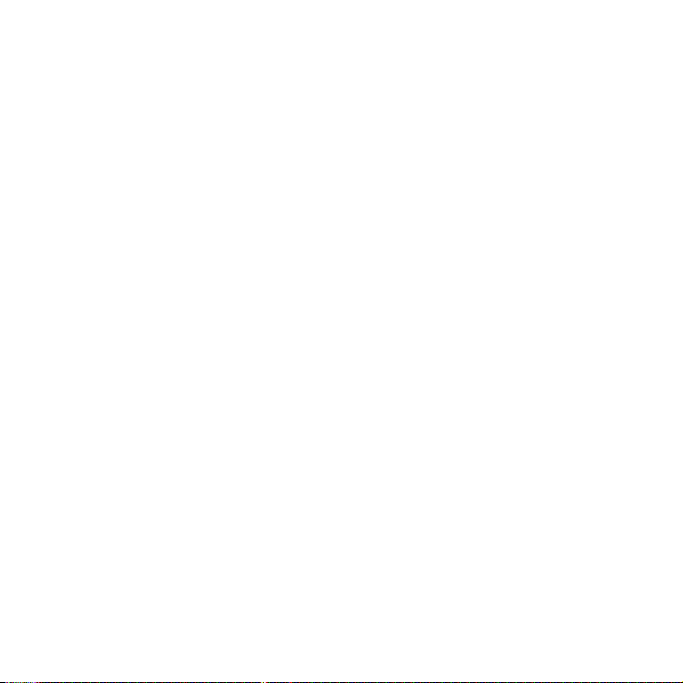
10 Lenovo IdeaPad S10 Benutzerhandbuch
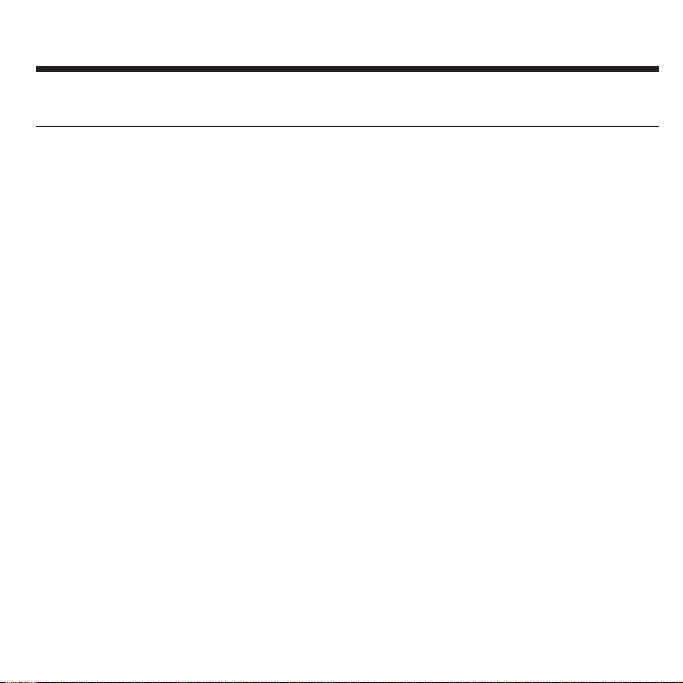
Kapitel 2. Computer verwenden
Computer in Bereitschaftsmodus (Standbymodus) versetzen oder herunterfahren
Wenn Sie die Arbeit mit Ihrem Computer beendet haben, können Sie ihn in den
Bereitschaftsmodus (Standbymodus) versetzen oder ihn herunterfahren.
Computer in Bereitschaftsmodus (Standbymodus) versetzen
Wenn Sie Ihre Arbeit nur für kurze Zeit unterbrechen, können Sie den Computer in
den Bereitschaftsmodus (Standbymodus) versetzen.
Wenn sich der Computer im Bereitschaftsmodus befindet, können Sie ihn schnell wieder aktivieren, ohne den Startvorgang ausführen zu müssen.
Verwenden Sie eine der folgenden Vorgehensweise, um den Computer in den
Bereitschaftsmodus zu versetzen:
v Klicken Sie auf Start, und wählen Sie unter ″Herunterfahren″ Standbymodus aus.
v Drücken Sie die Tastenkombination Fn+F1.
© Copyright Lenovo 2009 11
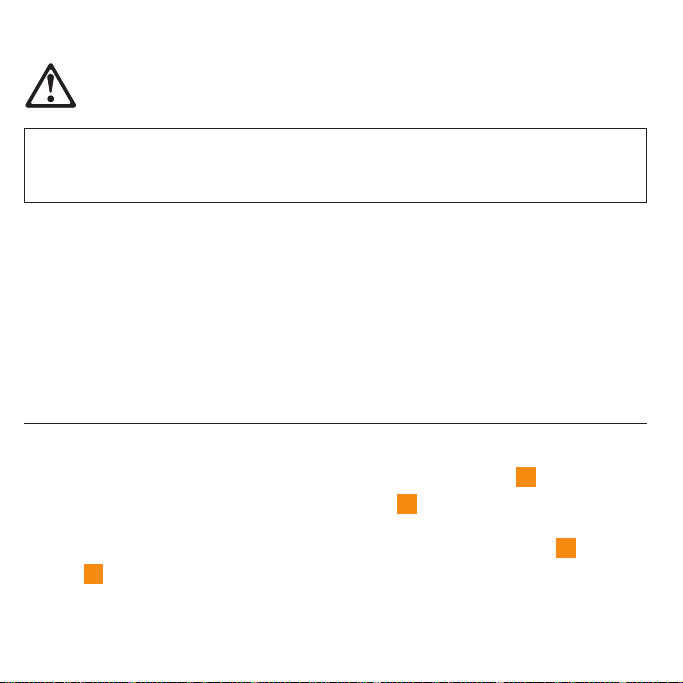
WARNUNG
Warten Sie, bis die Betriebsanzeige zu blinken beginnt (dies bedeutet, dass sich der Computer im Bereitschaftsmodus befindet), bevor Sie den Computer transportieren. Wenn Sie den
Computer transportieren, während noch ein Zugriff auf das Festplattenlaufwerk erfolgt, kann
dies eine Beschädigung der Festplatte und Datenverluste zur Folge haben.
Drücken Sie den Betriebsspannungsschalter, um den Computer wieder aus dem
Bereitschaftsmodus in den normalen Betrieb zu versetzen.
Computer herunterfahren
Wenn Sie Ihren Computer einen oder mehrere Tage nicht verwenden, sollten Sie ihn
herunterfahren.
Klicken Sie auf Start, und wählen Sie unter ″Herunterfahren″ die Option Herunter-
fahren aus, um Ihren Computer herunterzufahren.
TouchPad verwenden
Das TouchPad besteht aus einem berührungsempfindlichen Bereich1und zwei
Klicktasten unterhalb der Tastatur. Um den Cursor2auf dem Bildschirm zu bewe-
gen, ziehen Sie Ihre Fingerspitze mit leichtem Druck in die Richtung über das Touch-
3
Pad, in die Sie den Cursor bewegen möchten. Die Funktionen der linken
4
rechten
12
Klicktaste entsprechen denen der linken und der rechten Maustaste.
Lenovo IdeaPad S10 Benutzerhandbuch
und der
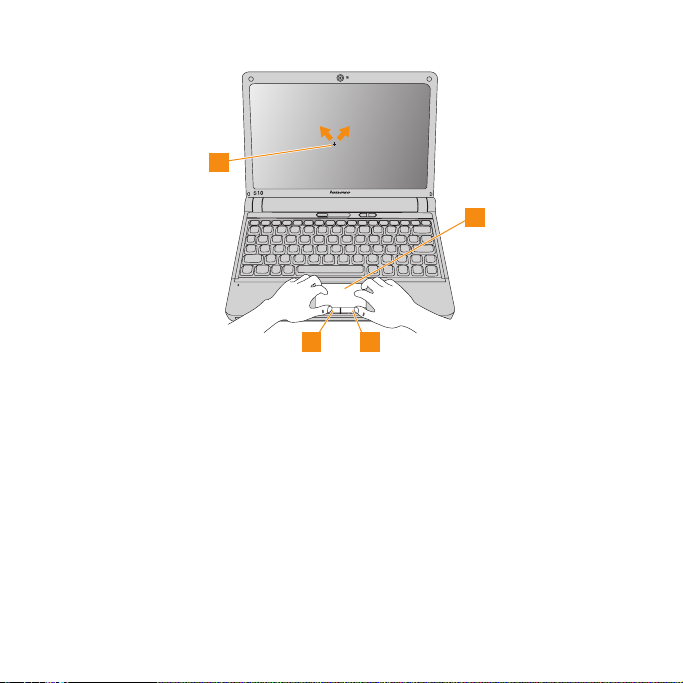
2
1
3 4
Anmerkung:
Sie können auch eine USB-Maus mit einem USB-Anschluss des Computers verbinden
und sie verwenden.
Weitere Informationen hierzu finden Sie im Abschnitt „USB-Einheit (Universal Serial
Bus) anschließen” auf Seite 41.
Kapitel 2. Computer verwenden 13
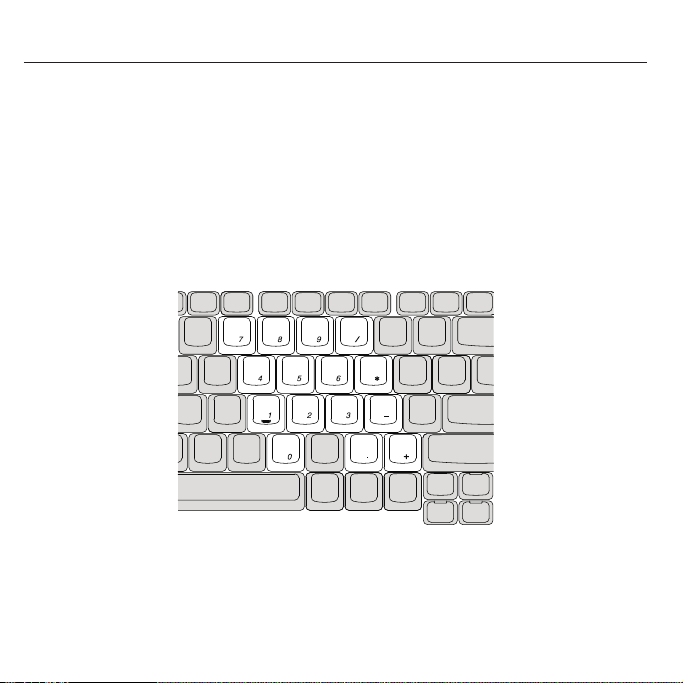
Tastatur verwenden
In die Standardtastatur Ihres Computers sind ein numerischer Tastenblock und Funktionstasten integriert.
Numerischer Tastenblock
Die Tastatur setzt sich aus verschiedenen Tasten zusammen, die bei entsprechender
Aktivierung als numerischer Tastenblock mit 10 Tasten verwendet werden können.
Um den numerischen Tastenblock zu aktivieren bzw. zu inaktivieren, drücken Sie die
Tastenkombination Fn+F7.
* Die Abbildungen in diesem Handbuch können von dem eigentlichen Produkt abweichen.
14 Lenovo IdeaPad S10 Benutzerhandbuch

Funktionstastenkombinationen
Mithilfe der Funktionstasten können Sie Funktionen unmittelbar ändern. Um diese
Funktion zu verwenden, halten Sie die Taste Fn1gedrückt, und drücken Sie dann
2
eine der Funktionstasten
2
Im Folgenden werden die Funktionen der einzelnen Funktionstasten beschrieben:
Fn+F1: Computer in den Bereitschaftsmodus (Standbymodus) verset-
Fn+F2: LCD-Bildschirm ein-/ausschalten.
Fn+F3: Zu anderen angeschlossenen Bildschirmeinheiten wechseln.
.
1
zen.
Kapitel 2. Computer verwenden
15
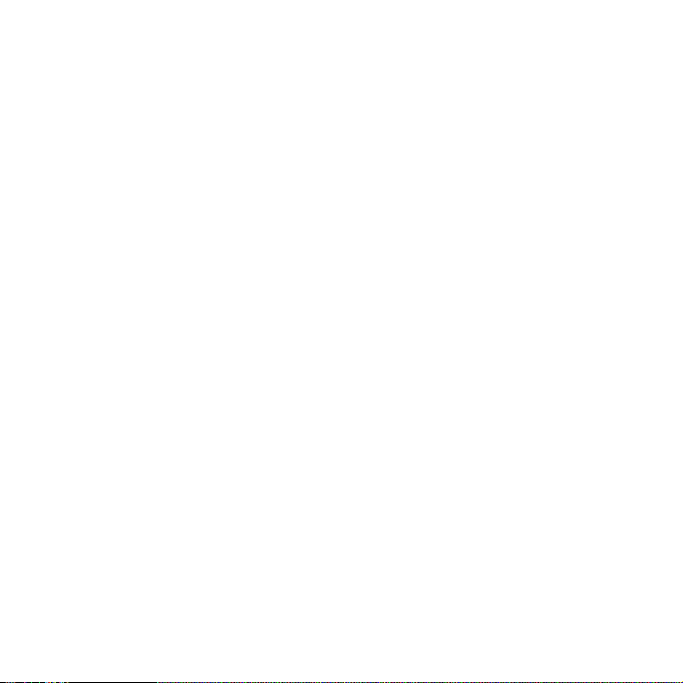
Fn+F5: Funktion für integrierte drahtlose Einheit aktivieren/
Fn+F6: TouchPad aktivieren/inaktivieren.
Fn+F7/Taste für numerische Verriegelung:
Fn+F8/Sperrtaste für Blättern: Sperrtaste für Blättern aktivieren/inaktivieren.
Fn+F9/Unterbrechungstaste: Unterbrechungsfunktion aktivieren.
Fn+F10/Pause: Pausenfunktion aktivieren.
Fn+F11/F12: Funktion ″F12″ aktivieren.
Fn + Bild auf/Pos1: Funktion ″Pos1″ aktivieren.
Fn + Bild ab/Ende: Funktion ″Ende″ aktivieren.
Fn + Einfg/Systemabfragetaste: Systemabfrage aktivieren.
Fn + Entf/Drucken: Anzeigenausdruck aktivieren.
Fn + Aufwärts-/Abwärtspfeil: Bildschirmhelligkeit erhöhen/verringern.
Fn + Rechts-/Linkspfeil: Lautstärke des Computers erhöhen/verringern.
inaktivieren.
Numerischen Tastenblock aktivieren/inaktivieren.
16 Lenovo IdeaPad S10 Benutzerhandbuch
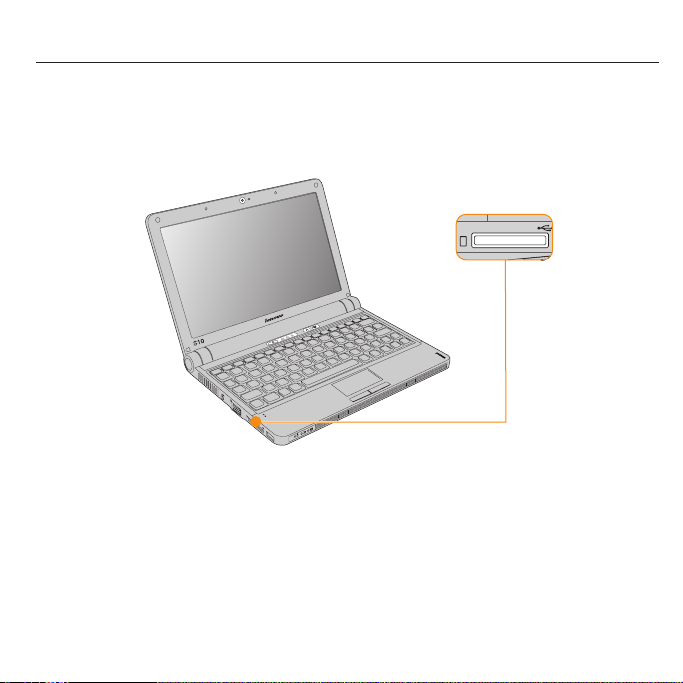
Speicherkarten verwenden
Ihr Computer verfügt über einen Steckplatz zum Lesen von Multimediakarten, in den
Sie Speicherkarten, wie z. B. SD-Karten, Multimediakarten, Memory-Sticks oder
Memory-Stick-Pro-Karten einstecken können.
Anmerkung:
Verwenden Sie nur die oben aufgeführten Speicherkarten. Weitere Informationen zur
Verwendung von Speicherkarten finden Sie in den im Lieferumfang der jeweiligen
Karte enthaltenen Anleitungen.
Kapitel 2. Computer verwenden 17

Speicherkarte einstecken
Schieben Sie die Speicherkarte vorsichtig in den Steckplatz für Multimediakarten.
Dabei muss sich das Pfeilsymbol auf der Karte oben befinden und auf den Steckplatz
weisen. Schieben Sie die Karte in den Steckplatz, bis sie hörbar einrastet.
Speicherkarte entnehmen
1. Drücken Sie auf die Speicherkarte, bis Sie ein Klicken hören.
2. Ziehen Sie die Speicherkarte nun vorsichtig aus dem Steckplatz für Multimedia-
karten.
Integrierte Kamera verwenden
Ihr Computer verfügt über eine integrierte Kamera (USB 2.0-Kamera).
Mit der integrierten Kamera können Sie Fotos oder Filme erstellen. Außerdem können
Sie die Kamera für viele verschiedene Anwendungen verwenden, wie z. B. für MSN,
für Yahoo! Messenger, für Windows Live Messenger oder für Windows Movie Maker.
Internet verwenden
Ihr Computer verfügt über einen LAN-Anschluss für Hochgeschwindigkeits-DSLVerbindungen und LAN-Verbindungen (Local Area Network) sowie eine Funktion für
drahtloses LAN für drahtlose Verbindungen.
Lenovo IdeaPad S10 Benutzerhandbuch
18
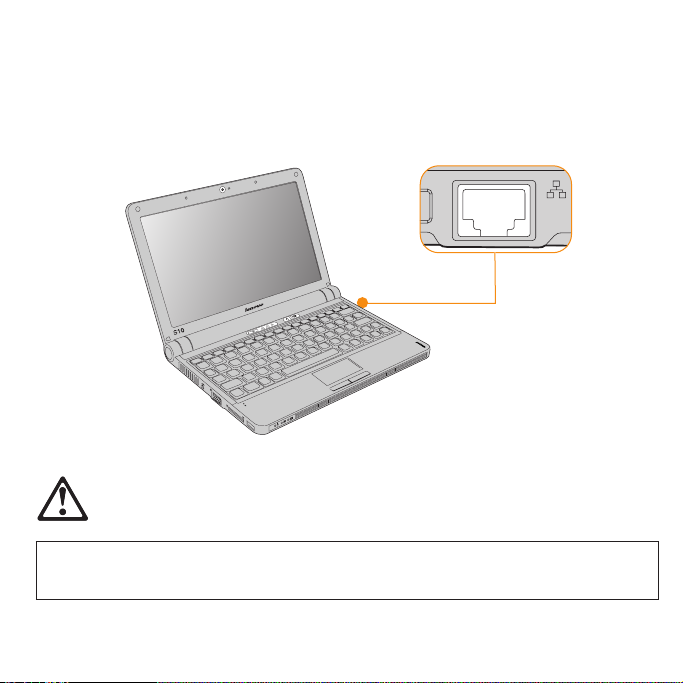
LAN-Anschluss verwenden
Der LAN-Anschluss unterstützt einen Standard-RJ-45-Anschluss und ermöglicht es
Ihnen, den Computer an eine Hochgeschwindigkeits-DSL-Verbindung und an ein
LAN (Local Area Network) anzuschließen.
ACHTUNG
Die Spannung einer Telefonverbindung ist höher als die eines (LAN-)Netzes. Versuchen Sie
daher nicht, ein Telefonkabel an den LAN-Anschluss anzuschließen, da dies einen Kurzschluss im Computer zur Folge haben kann.
Kapitel 2. Computer verwenden
19
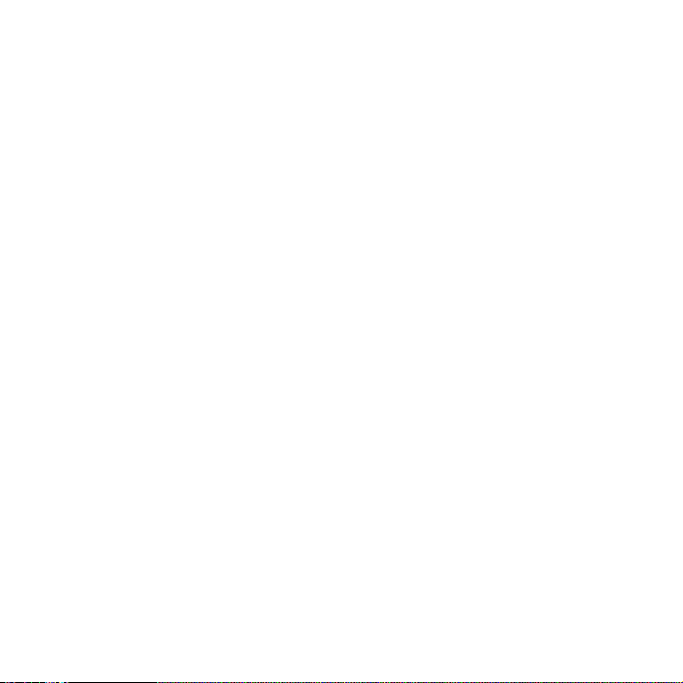
Drahtloses LAN verwenden
Im Bildschirm ist ein isotropisches Antennensystem integriert, das drahtlose Verbindungen mit optimalem Empfang von einem beliebigen Standort aus ermöglicht.
Gehen Sie wie folgt vor, um die Funktion für drahtlose Verbindungen zu aktivieren:
1. Drücken Sie den Schalter für drahtlose Einheiten.
2. Drücken Sie die Tastenkombination Fn+F5.
3. Drücken Sie die Tastenkombination Fn+F5, und aktivieren Sie die Karte für draht-
loses LAN im Menü mit den Einstellungen für drahtlose Verbindungen.
Drahtloses WAN verwenden
Mit drahtlosen WAN-Verbindungen (Wireless Wide Area Network, drahtloses Weitverkehrsnetz) können Sie drahtlose Verbindungen über ferne öffentliche oder private
Netze herstellen. Diese Verbindungen können sich über große Entfernungen erstrecken, wie z. B. über den Bereich einer Stadt oder eines ganzen Landes. Dazu werden
eine Vielzahl von Antennenstandorten oder Satellitensystemen verwendet, die von
Service-Providern für drahtlose Services verwaltet werden.
Dieses IdeaPad Notebook wird mit einer integrierten WAN-Karte geliefert, die Technologien für drahtloses WAN, wie z. B. 1xEV-DO oder HSPA, enthält. Mit Hilfe dieser
integrierten Karte für drahtlose WAN-Verbindungen können Sie eine Verbindung ins
Internet oder zum Netz Ihres Unternehmens herstellen. Mit einem entsprechenden
Konfigurationsdienstprogramm können Sie drahtlose WAN-Verbindungen herstellen
und ihren Status überwachen.
Anmerkung:
In einigen Ländern werden Services für drahtloses WAN von autorisierten ServiceProvidern bereitgestellt.
Lenovo IdeaPad S10 Benutzerhandbuch
20
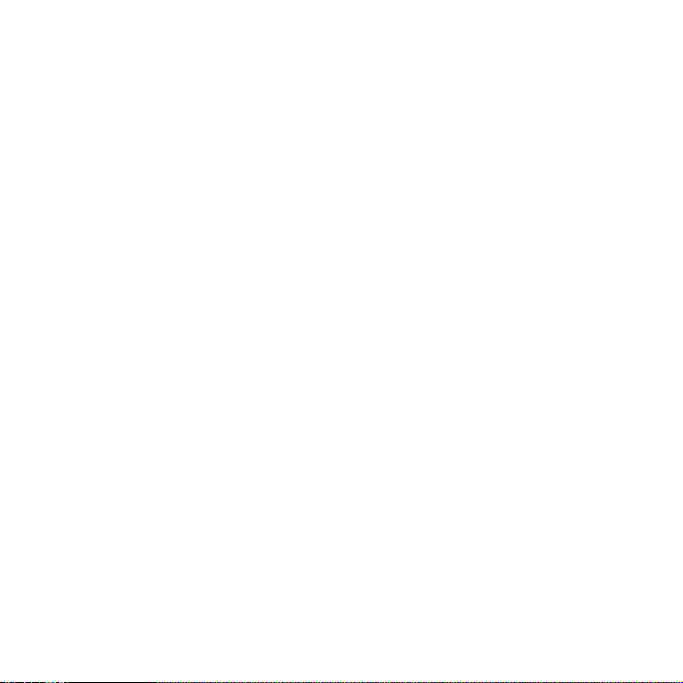
Informationen zur Position der Antenne für drahtloses WAN in Ihrem Computer finden Sie unter „Ansicht von oben” auf Seite 1.
Um die Funktion für drahtloses WAN zu verwenden, starten Sie Wireless Manager.
Anmerkung:
Ausführliche Informationen zur Verwendung von Wireless Manager finden Sie in der
Hilfe zur Software ″Wireless Manager″.
1. Stellen Sie sicher, dass Sie die Funkverbindung auf dem Computer aktiviert
haben.
Anmerkung:
Die Anzeige für drahtlose Verbindungen leuchtet, wenn die Funkverbindung aktiviert ist. Wenn die Anzeige nicht leuchtet, drücken Sie den Schalter für die drahtlose Einheit (siehe „Ansicht von oben” auf Seite 1), um sie zu aktivieren.
2. Drücken Sie die Tastenkombination Fn + F5. Die Schnittstelle mit den Einstellungen für die drahtlose Einheit wird angezeigt. Stellen Sie sicher, dass Sie das drahtlose WAN aktiviert haben.
3. Klicken Sie auf Start -> Programme -> Ericsson -> Ericsson Wireless Manager ->
Wireless Manager. Die Schnittstelle ″Wireless Manager″ wird angezeigt.
4. Klicken Sie auf ″Connect″. Nach dem Herstellen der Verbindung wird der Name
des Netzbetreibers im Feld My Operator angezeigt. Der Typ des Mobilfunkstandards wird im Feld HSDPA angezeigt, entweder GPRS, EDGE, UMTS oder
HSDPA oder eine andere Bezeichnung, je nach dem Standard, den Ihr Netzbetreiber bereitstellt.
Anmerkungen:
1. Die Schaltfläche Connect ändert sich in die Schaltfläche Disconnect. Klicken Sie
auf Disconnect, wenn Sie die Verwendung des Internet beenden.
Kapitel 2. Computer verwenden 21
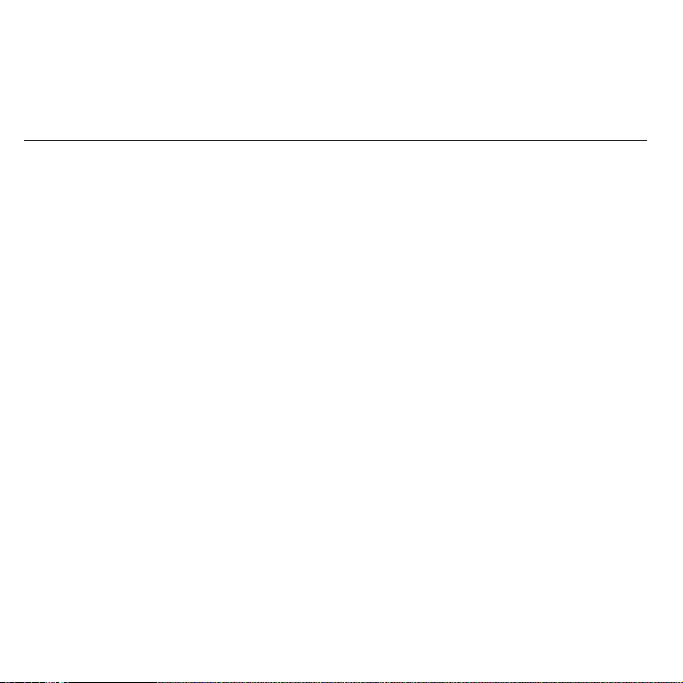
2. In der Regel fallen für die Verwendung des Internet Servicegebühren an. Die
Preise hierfür sowie weitere Informationen dazu erhalten Sie bei Ihrem Netzbetreiber.
Computer schützen
Dieser Abschnitt enthält Informationen zum Schutz Ihres Computers vor Diebstahl
und unbefugter Verwendung.
Sicherheitsschloss anbringen (optional)
Sie können ein Sicherheitsschloss am Computer anbringen, um zu verhindern, dass er
ohne Ihre Erlaubnis entfernt wird.
Befestigen Sie ein Sicherheitsschloss in der entsprechenden Öffnung am Computer
und das andere Ende der Kette an einem unbeweglichen Objekt. Lesen Sie hierzu die
im Lieferumfang des Sicherheitsschlosses enthaltenen Anweisungen.
Informationen zur Position der Öffnung für das Sicherheitsschloss finden Sie im
Abschnitt „Ansicht von rechts” auf Seite 5.
Anmerkung:
Für die Bewertung, Auswahl und Verwendung von Schlössern und Sicherheitseinrichtungen sind Sie selbst verantwortlich. Lenovo enthält sich jeglicher Äußerung,
Bewertung oder Garantie in Bezug auf die Funktion, Qualität oder Leistung von
Schlössern und Sicherheitseinrichtungen.
Kennwörter verwenden
Durch das Festlegen von Kennwörtern können Sie verhindern, dass Ihr Computer
von Unbefugten verwendet wird. Nachdem Sie ein Kennwort festgelegt und es akti-
22
Lenovo IdeaPad S10 Benutzerhandbuch
